عندما يتعلق الأمر بتغيير بعض التكوينات المتقدمة في Windows ، فإن كل برنامج تعليمي تقريبًا يطالبك بتغيير إعداد واحد أو آخر في محرر سياسة المجموعة. على الرغم من أن Group Policy لا تبدو غامضة مثل سجل Windows مع مفاتيحه وقيمه الفوضوية ، إلا أنه قد يكون مربكًا بعض الشيء. اسمحوا لي أن أشرح ما هي سياسة المجموعة وكيفية استخدامها.
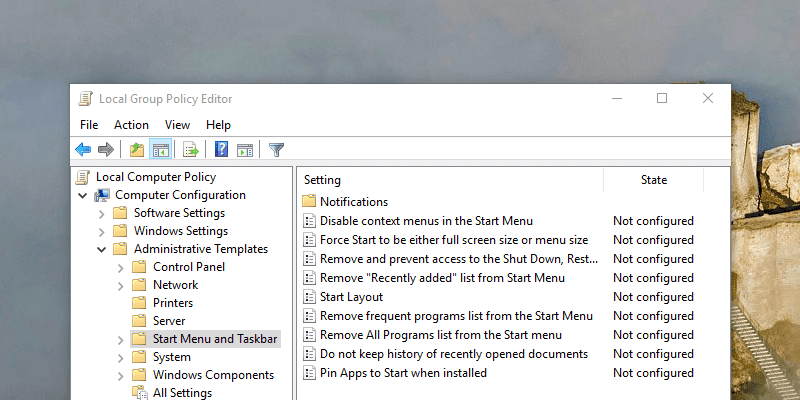
ما هي سياسة المجموعة؟
إن Group Policy هي الأداة الإضافية لـ Microsoft Management Console وتطبيق مركزي يسمح لك بتغيير مجموعة متنوعة من الإعدادات المتقدمة المتعلقة بنظام التشغيل والمستخدمين والتطبيقات المختلفة ببضع نقرات فقط.
بشكل عام ، يأتي محرر سياسة المجموعة بنوعين مختلفين. النوع الأول هو Active Directory Group Policy ، والثاني هو Local Group Policy.
Active Directory Group Policy
يتم استخدام Active Directory Group Policy بشكل أساسي من قِبل مسؤولي الشبكة للتحكم في أجهزة الكمبيوتر وتكوينها في نفس المجال من خلال تعديل عناصر السياسة. لا يمكن لمسؤولي النظام تغيير الإعدادات المتقدمة فحسب ، بل يمكنهم أيضًا تطبيق هذه التغييرات من خلال “Group Policy”. يضمن تطبيق السياسة أن المستخدمين الآخرين لا يمكنهم تغيير الإعدادات بدون الأذونات المناسبة.
على سبيل المثال ، عن طريق تغيير سياسة واحدة تسمى “Disable Windows Installer” ، يمكن لمسؤول الشبكة حظر جميع المستخدمين على أي جهاز كمبيوتر في نفس المجال من تثبيت أو تحديث أي برنامج على Windows.
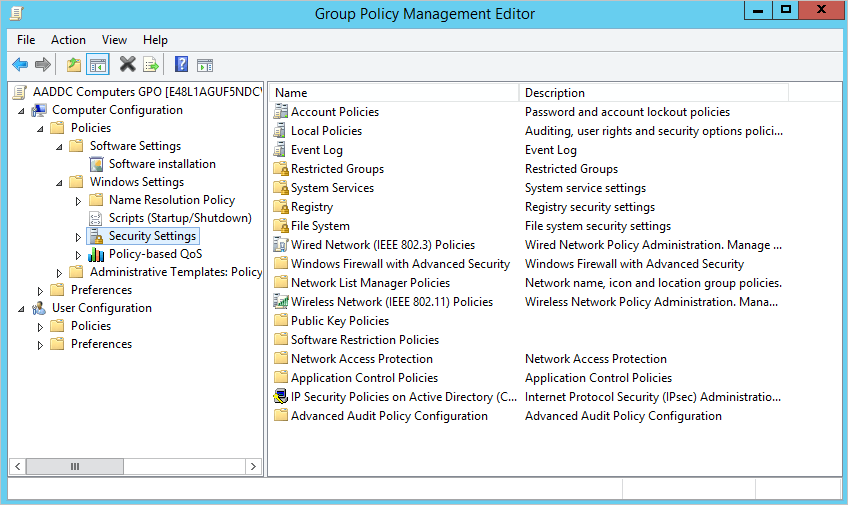
Local Group Policy
Local Group Policy لا يختلف عن “Active Directory Group Policy”. بينما يتم استخدام “Active Directory Group Policy” في بيئات مهنية مثل المكاتب للتحكم في شبكة من أجهزة الكمبيوتر ، يتم استخدام “Local Group Policy” لتكوين إعدادات المستخدمين على نفس جهاز الكمبيوتر.
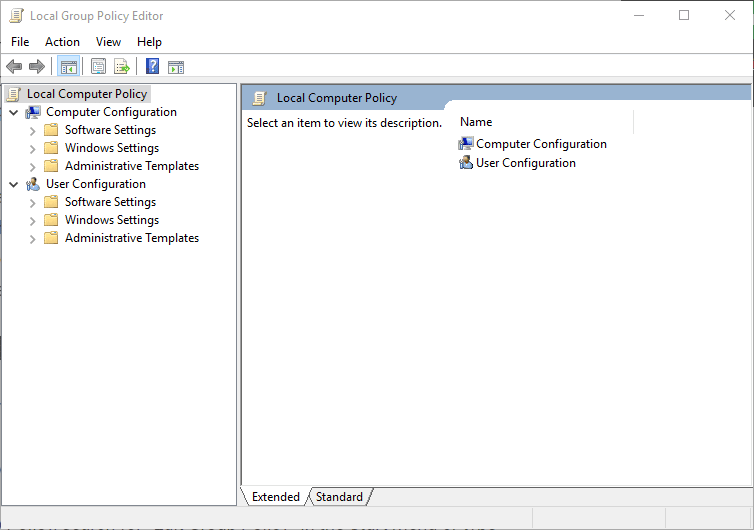
بالطبع ، لإجراء أية تغييرات على “سياسة المجموعة المحلية” ، تحتاج إلى امتيازات المسؤول. في حالة سياسة المجموعة المركزية أو Active Directory ، يجب أن يكون لديك امتيازات مسؤول الشبكة.
وبالنظر إلى مقدار التحكم الذي توفره “سياسة المجموعة” لمستخدم ما ، فإن الغرض من هذه الميزة هو استخدامها فقط بواسطة المحترفين والمستخدمين الأقوياء. على هذا النحو ، تتوفر هذه الميزة فقط لمستخدمي Pro و Enterprise.
الفئات في محرر سياسة المجموعة المحلية
عندما يتعلق الأمر بإجراء تغييرات على “سياسة المجموعة” ، فإن معظمنا يستخدم “محرر سياسة المجموعة المحلي” فقط. بشكل عام ، يتم تقسيم “سياسة المجموعة المحلي” إلى فئتين رئيسيتين تسمى “تكوين الكمبيوتر” و “تكوين المستخدم”.
تكوين الكمبيوتر: يتم تطبيق السياسات الواردة في هذه الفئة على الكمبيوتر بأكمله بغض النظر عن المستخدم. على سبيل المثال ، إذا كنت ترغب في فرض سياسة قوة كلمة المرور لجميع المستخدمين على جهاز الكمبيوتر ، فيمكنك تعديل السياسة ذات الصلة في هذه الفئة.
تكوين المستخدم: يتم تطبيق السياسات الواردة في هذه الفئة على المستخدمين بدلاً من الكمبيوتر بالكامل. نظرًا لتطبيق السياسات على المستخدمين بدلاً من الكمبيوتر ، بصرف النظر عن الكمبيوتر الذي يدخل إليه المستخدم ، يتم فرض السياسات تلقائيًا بواسطة Windows.
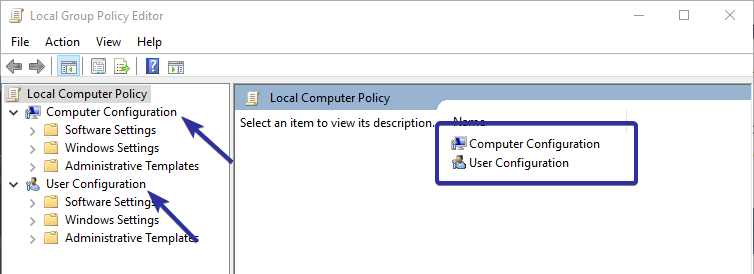
إذا تصفّحت هذه الفئات من قبل ، فربما تكون قد شاهدت السياسات نفسها في كلتا الفئتين والتي يمكن تهيئتها بشكل مستقل. في حالة وجود أي تضارب في السياسة بين تكوين الكمبيوتر وفئات تكوين المستخدم ، فإن تكوين الكمبيوتر سيتجاوز تكوين المستخدم.
استخدام Local Group Policy
مقارنة مع محرر السجل ، يعد استخدام “Local Group Policy” سهل ومباشر. أضف إلى ذلك أن لكل سياسة وصفًا مفصلاً لعملها وما يحدث عند تعطيل أو تمكين سياسة ما.
لفتح “سياسة المجموعة المحلية” ، ابحث عن “Edit Group Policy” في القائمة “ابدأ” أو اكتب gpedit.msc في مربع الحوار “تشغيل” ، ثم اضغط على الزر “Enter”.
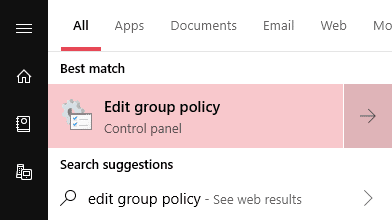
بمجرد فتح المحرر ، يمكنك استعراض الفئات ومجلداتها في الجزء الأيسر. في الجزء الأيسر سترى السياسات المتاحة. إذا حددت علامة التبويب “موسع” ، فسيعرض المحرر وصف السياسة عند التحديد. لتعديل سياسة ، انقر نقرا مزدوجا فوقها.
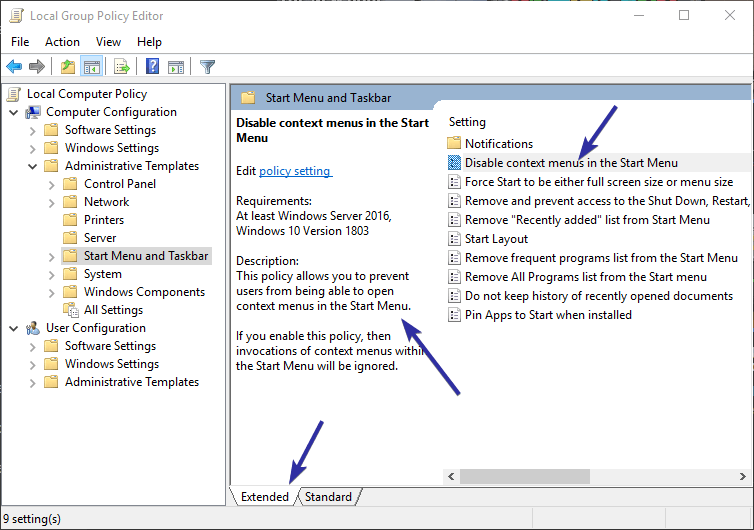
سيؤدي هذا الإجراء إلى فتح نافذة إعدادات السياسة. في هذه النافذة ، يمكنك الاطلاع على وصف السياسة ضمن قسم “المساعدة”. إذا كانت السياسة تحتوي على أي خيارات إضافية ، فستراها تحت قسم “الخيارات”.
لتمكين أو تعطيل سياسة ، ما عليك سوى اختيار الخيار “تمكين” أو “تعطيل” الراديو ، وانقر على زر “موافق”. إذا كنت تعتقد أنك ستنسى سبب تغيير سياسة معينة ، فيمكنك كتابة الوصف الخاص بك في قسم التعليقات.
لإعادة تعيين أي سياسة إلى حالتها الافتراضية ، حدد الخيار “لم تتم تهيئتها”.
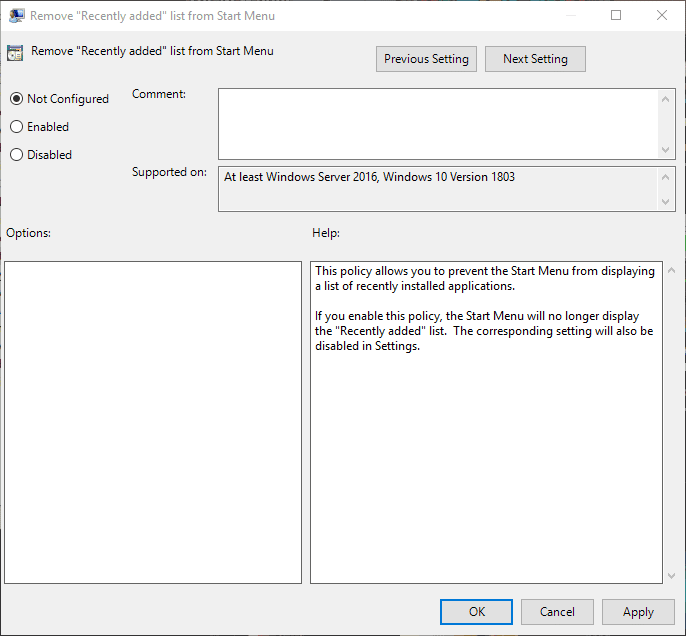
الخلاصة
هذه نظرة عامة على مستوى عالٍ جدًا حول سياسة المجموعة وكيفية استخدامها. هناك الكثير الذي يمكنك تعلمه من خلال البحث عن طريق استخدام “Group Policy” من وقت لآخر. إذا كان لديك أي شيء لتقوله فيما يتعلق بسياسة المجموعة ، يرجى التعليق أدناه.







